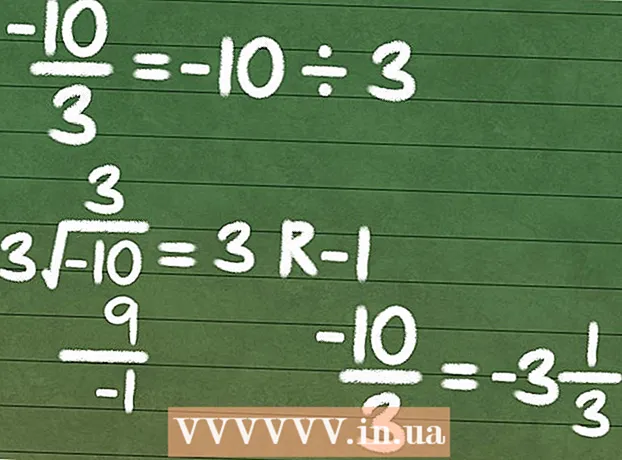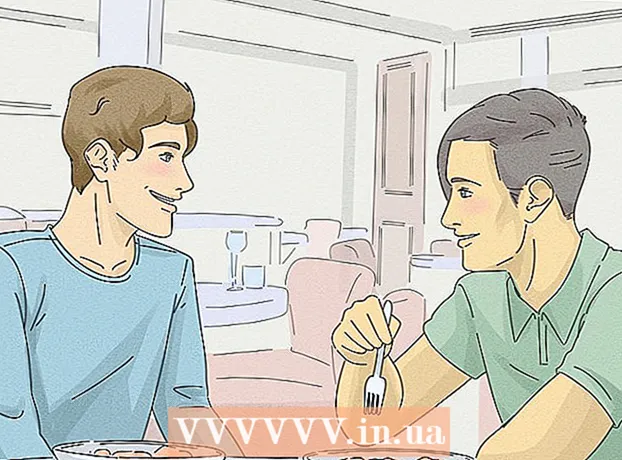Autor:
Tamara Smith
Datum Stvaranja:
19 Siječanj 2021
Datum Ažuriranja:
1 Srpanj 2024

Sadržaj
- Kročiti
- Metoda 1 od 4: Na vašem mobitelu
- Metoda 2 od 4: Korištenje Windows Skype aplikacije
- Metoda 3 od 4: S klasičnim Skypeom u sustavu Windows
- Metoda 4 od 4: Na Macu
- Savjeti
- Upozorenja
Ovaj vas članak podučava kako se odjaviti sa svog Skype računa. To je moguće s Windows Skype aplikacijom na Windowsu, ali i s klasičnom Skype aplikacijom na Windowsima, Mac, iPhoneu i Androidu.
Kročiti
Metoda 1 od 4: Na vašem mobitelu
 Otvorite Skype. Dodirnite ikonu Skype. Izgleda kao plavo-bijeli Skype simbol. Ovo će otvoriti glavnu Skype stranicu.
Otvorite Skype. Dodirnite ikonu Skype. Izgleda kao plavo-bijeli Skype simbol. Ovo će otvoriti glavnu Skype stranicu. - Ako se Skype otvori na stranici za prijavu, već ste odjavljeni sa Skypea.
 Dodirnite svoju sliku profila. Naći ćete ga na vrhu zaslona.
Dodirnite svoju sliku profila. Naći ćete ga na vrhu zaslona. - Ako nemate profilnu sliku, dodirnite svoje inicijale u krugu na vrhu zaslona.
 Dodirnite ikonu postavki. Oblikovan je poput zupčanika i nalazi se u gornjem desnom kutu zaslona. Ovo će otvoriti izbornik postavki.
Dodirnite ikonu postavki. Oblikovan je poput zupčanika i nalazi se u gornjem desnom kutu zaslona. Ovo će otvoriti izbornik postavki.  Pomaknite se prema dolje i dodirnite Odjavi se. Ovaj se gumb nalazi na dnu izbornika postavki.
Pomaknite se prema dolje i dodirnite Odjavi se. Ovaj se gumb nalazi na dnu izbornika postavki.  Dodirnite Odjavi se na pitanje. Ovo će vas odjaviti sa Skypea. Ako se želite ponovno prijaviti, morat ćete unijeti svoju adresu e-pošte (ili telefonski broj) i lozinku.
Dodirnite Odjavi se na pitanje. Ovo će vas odjaviti sa Skypea. Ako se želite ponovno prijaviti, morat ćete unijeti svoju adresu e-pošte (ili telefonski broj) i lozinku.
Metoda 2 od 4: Korištenje Windows Skype aplikacije
 Otvorite Skype ako već nije otvoren. Skype automatski sprema vaše podatke za prijavu, tako da se ne morate prijavljivati svaki put. Međutim, to može predstavljati sigurnosni problem ako računalo dijelite s drugima.
Otvorite Skype ako već nije otvoren. Skype automatski sprema vaše podatke za prijavu, tako da se ne morate prijavljivati svaki put. Međutim, to može predstavljati sigurnosni problem ako računalo dijelite s drugima. - Ako se Skype otvori na stranici za prijavu, već ste odjavljeni sa Skypea.
 Kliknite ikonu profila. Ovo je slika profila u gornjem lijevom kutu prozora Skype. Sada ćete vidjeti padajući izbornik.
Kliknite ikonu profila. Ovo je slika profila u gornjem lijevom kutu prozora Skype. Sada ćete vidjeti padajući izbornik. - Ako još niste postavili sliku profila, vidjet ćete samo siluetu osobe na obojenoj pozadini.
 kliknite na Odjavi se. Ova se opcija nalazi na dnu padajućeg izbornika. Ovo će vas odjaviti sa Skypea. Sljedeći put kada otvorite Skype morat ćete unijeti svoju adresu e-pošte (ili telefonski broj) i lozinku za prijavu.
kliknite na Odjavi se. Ova se opcija nalazi na dnu padajućeg izbornika. Ovo će vas odjaviti sa Skypea. Sljedeći put kada otvorite Skype morat ćete unijeti svoju adresu e-pošte (ili telefonski broj) i lozinku za prijavu.
Metoda 3 od 4: S klasičnim Skypeom u sustavu Windows
 Otvorite Skype ako već nije otvoren. Skype automatski sprema vaše podatke za prijavu, tako da se ne morate prijavljivati svaki put. Međutim, to može predstavljati sigurnosni problem ako računalo dijelite s drugima.
Otvorite Skype ako već nije otvoren. Skype automatski sprema vaše podatke za prijavu, tako da se ne morate prijavljivati svaki put. Međutim, to može predstavljati sigurnosni problem ako računalo dijelite s drugima. - Ako se Skype otvori na stranici za prijavu, već ste odjavljeni sa Skypea.
 kliknite na Skype. Ova se kartica nalazi u gornjem lijevom kutu prozora Skype. Sada ćete vidjeti padajući izbornik.
kliknite na Skype. Ova se kartica nalazi u gornjem lijevom kutu prozora Skype. Sada ćete vidjeti padajući izbornik.  kliknite na Odjavi se. To se nalazi na dnu padajućeg izbornika. Ovo će vas odjaviti sa Skypea, pa ćete sljedeći put kada otvorite Skype morati unijeti svoje podatke za prijavu.
kliknite na Odjavi se. To se nalazi na dnu padajućeg izbornika. Ovo će vas odjaviti sa Skypea, pa ćete sljedeći put kada otvorite Skype morati unijeti svoje podatke za prijavu.
Metoda 4 od 4: Na Macu
 Otvorite Skype ako već nije otvoren. Skype automatski sprema vaše podatke za prijavu, tako da se ne morate prijavljivati svaki put. Međutim, to može predstavljati sigurnosni problem ako računalo dijelite s drugima.
Otvorite Skype ako već nije otvoren. Skype automatski sprema vaše podatke za prijavu, tako da se ne morate prijavljivati svaki put. Međutim, to može predstavljati sigurnosni problem ako računalo dijelite s drugima. - Kada je Skype otvoren, kliknite na Skype prozor da biste otvorili Skype mogućnosti na traci izbornika na vrhu zaslona.
- Ako se Skype otvori na stranici za prijavu, već ste odjavljeni sa Skypea.
 Kliknite stavku izbornika Datoteka. To možete pronaći na lijevoj strani trake izbornika. Sada ćete vidjeti padajući izbornik.
Kliknite stavku izbornika Datoteka. To možete pronaći na lijevoj strani trake izbornika. Sada ćete vidjeti padajući izbornik.  kliknite na Odjavite se. Ova se opcija nalazi na dnu padajućeg izbornika. Ovo će vas odjaviti sa Skypea. Sljedeći put kada se želite ponovno prijaviti, morat ćete ponovo unijeti adresu e-pošte (ili telefonski broj) i lozinku.
kliknite na Odjavite se. Ova se opcija nalazi na dnu padajućeg izbornika. Ovo će vas odjaviti sa Skypea. Sljedeći put kada se želite ponovno prijaviti, morat ćete ponovo unijeti adresu e-pošte (ili telefonski broj) i lozinku.
Savjeti
- Kao i na bilo kojem računu, i nakon korištenja dobro je odjaviti se sa Skypea ako računalo dijelite s nekim.
Upozorenja
- Zatvaranjem Skypea ne odjavljujete se sa Skypea.